Готовим тарелку, бокал, шарик и окно к применению многокомпонентных материалов
В этом упражнении мы должны научиться готовить трехмерные объекты для последующего применения к ним многокомпонентных материалов. Многокомпонентный материал состоит просто из набора разных материалов, пронумерованных по порядку. Порядковый номер каждого компонента называется его идентификатором. Каждой грани объекта при создании по умолчанию также присваивается определенный идентификатор материала. Например, у стандартного параллелепипеда все грани какой-либо одной стороны имеют одинаковые идентификаторы материала. Идентификатор грани определяет, какой компонент многокомпонентного материала будет к ней применен. К граням с идентификатором 1 будет применен первый компонент материала, с идентификатором 2 — второй компонент и т. п. Наша задача — научиться изменять идентификаторы избранных граней для применения к ним иного материала, чем ко всему остальному объекту.
В роли «подопытных кроликов» в нашем упражнении выступят ранее созданные объекты — Tarelka, Bokal, Sharik и Okno. В одном из предыдущих упражнений мы создали два набора дополнительных граней на верхнем краю бокала с целью превратить их в дальнейшем, на этапе применения материала, в золотистые полоски на стекле. Сейчас мы должны будем настроить идентификаторы граней этих полосок. Руководствуясь принципом «от простого к сложному», начнем, однако, с шарика, выступу на верхнем полюсе которого планируется в дальнейшем придать золотистый металлический оттенок. Затем перейдем к окну и тарелке, по краю которой также предполагается пустить золотистую каемочку. На ней довольно просто выделить нужные грани, а вот с бокалом пришлось бы повозиться. Однако учитывая, что бокал — это тело, полученное методом вращения профиля, для настройки его граней мы применим новый прием, основанный на разметке сегментов линии профиля.
Выполняйте вместе со мной следующие действия:
1. Откройте ранее сохраненный в этой главе файл Sharik.max. Если вы по каким-то причинам не создали или не сохранили этот файл, загрузите его из папки Scenes\Glava_08 компакт-диска, прилагающегося к книге. Сохраните сцену с инкрементированием имени.
2. Переключитесь на уровень выделения подобъекта Face (Грань). Выделите рамкой грани всего шарика, который в каркасном режиме отображения должен стать целиком красным. Прокрутите вверх область свитков командной панели, чтобы стал виден свиток Surface Properties (Свойства поверхности), показанный на рис. 8.56. Введите в счетчик Set ID (Установить идентификатор) раздела Material (Материал) число 1. Затем выделите только грани выступа и введите в тот же счетчик значение 2. Готово! Теперь можно будет назначить поверхности всего шарика, кроме выступа, один материал (например, имитирующий зеркальное цветное стекло), а выступу — другой материал (например, в виде золотистого металла). Сохраните файл под заданным в начале работы именем.
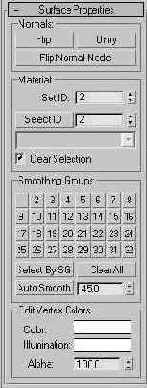
Рис. 8.56. В свитке Surface Properties на уровне подобъектов Face и Polygon можно настроить идентификаторы материала граней и полигонов
3. Откройте файл Okno.max и выделите объект Окnо. Если вы не создали или не сохранили этот файл, загрузите его из папки Scenes\ Glava_08 компакт-диска, прилагающегося к книге. Сохраните файл с инкрементированием имени.
4. Окно создано нами из стандартного параллелепипеда, а полигонам этих примитивов max 7.5 в момент создания присваивает идентификаторы материала от 1 до 6. После преобразования в редактируемую полисетку эта разметка сохраняется, так что первое, что нам требуется сделать, — это перейти на уровень работы с подобъектами Polygon (Полигон), выделить рамкой все полигоны окна и присвоить им идентификатор материала № 1. У редактируемых полисеток раздел Material (Материал) со счет-чиком Set ID (Установить идентификатор) располагается в свитке Polygon Properties (Свойства полигонов), по составу элементов управления аналогичном свитку Surface Properties (Свойства поверхности) стандартной редактируемой сетки.
5. Теперь выделите только два центральных полигона окна, которые изображают его будущую стеклянную часть. Такое выделение удобно сделать рамкой в окне вида спереди. Присвойте этим полигонам идентификатор материала № 2. Теперь раме окна можно будет назначить один материал, например изображающий дерево или пластик, а средней части — другой материал, имитирующий стекло. В заключение сохраните файл под именем, измененным в пункте 3.
6. Теперь откройте файл Tarelka.max и выделите объект Tarelka01, являющийся телом вращения. Если вы не создали или не сохранили этот файл, загрузите его из панки Scenes\Glava_06 компакт-диска, прилагающегося к книге. Сохраните файл с инкрементированием имени.
7. Перейдите на командную панель Modify (Изменить) и щелкните на имени модификатора Lathe (Вращение) в окне стека модификаторов правой кнопкой мыши. Выполните сворачивание стека модификаторов тарелки, выбрав в появившемся контекстном меню команду Collapse All (Свернуть все). Щелкните на кнопке Yes (Да) в ответ на предупреждение о критичности операции. Тарелка превратится в объект типа Editable Mesh (Редактируемая сетка).
8. Для начала измените идентификатор материала всех граней тарелки. Дело в том, что mах 7.5 — программа «умная» и граням тел вращения и экструзии назначает три идентификатора: для граней боковых поверхностей — 3, а для «оснований» — 1 и 2. У нашей тарелки есть только боковая поверхность, все грани которой имеют идентификатор 3. Чтобы убедиться в этом, щелкните на кнопке Polygon (Полигон) в свитке Selection (Выделение). Так как мы собираемся выделить полоску из граней, отдельные грани нам выделять не обязательно, и с полигонами будет легче работать. Выделите все грани тарелки с помощью рамки или выбрав команду меню Edit > Select All (Правка > Выделить все). Прокрутите вверх область свитков командной панели, чтобы стал виден свиток Surface Properties (Свойства поверхности). В счетчике Set ID (Установить идентификатор) раздела Material (Материал) вы увидите число 3. Введите в этот счетчик число 1.
9. Теперь настроим идентификаторы граней, образующих будущую каемку. Сбросьте выделение всех граней. Укрупните изображение тарелки в окне проекции Тор (Вид сверху), чтобы отчетливо видеть отдельные грани у края тарелки, а затем разверните окно проекции на весь экран. Удерживая клавишу Ctrl, аккуратно выделите в каждом секторе тарелки шестой от края полигон, образовав полоску выделенных полигонов по всему периметру тарелки, как показано на рис. 8.57. Введите в счетчик Set ID (Установить идентификатор) свитка Surface Properties (Свойства поверхности) число 2. Выключите режим выделения подобъектов, щелкнув в окне стека на строке Editable Mesh (Редактируемая сетка), и сохраните файл.
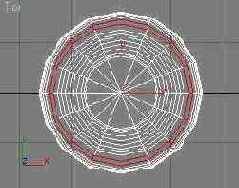
Рис. 8.57. Группа выделенных полигонов, окрашенных в красный цвет, образует полоску по всему периметру тарелки
10. Откройте файл Bokal01.max и выделите объект Bokal01. При необходимости можете загрузить нужный файл под именем Bokal01.max из папки Scenes\ Glava_08 компакт-диска, прилагающегося к книге. Сохраните файл с инкрементированием имени.
11. Далее можно действовать уже известным вам способом. Сверните стек модификаторов этого объекта, являющегося телом вращения, превратив его тем самым в редактируемую сетку. Измените идентификатор материала всех граней бокала. Для этого щелкните на кнопке Polygon (Полигон) в свитке Selection (Выделение). Выделите все грани бокала с помощью рамки или команды меню Edit > Select All (Правка > Выделить все). Измените идентификатор материала всех выделенных граней в свитке Surface Properties (Свойства поверхности) с 3 на 1.
12. Теперь установите нужный идентификатор для тех граней, которые будут образовывать золотистые полоски по краю бокала. Увеличьте изображение верхней части бокала в окне проекции Front (Вид спереди), чтобы хорошо были видны отдельные грани. Убедитесь, что включен пересекающий режим выделения. С помощью рамки аккуратно выделите все грани верхнего края бокала, захватив и верхнюю полоску, как показано на рис. 8.58. Выделится и окрасится в красный цвет гораздо больше граней, чем нам нужно, но это не беда: в следующем пункте мы все приведем в норму.

Рис. 8.58. Выделяющая рамка должна охватить весь верхний край бокала, включая грани верхней полоски
13. Нажав и удерживая клавишу Alt, выделите верхний край бокала, не захватывая на этот раз грани полоски. Охваченные рамкой грани будут исключены из выделенного набора и выделенными останутся только грани верхней полоски, как показано на рис. 8.59. Работа эта довольно кропотливая, так что если с первого раза у вас не получится, отмените выделение и повторите операцию заново. Установите для выделенных граней полоски идентификатор материала, равный 2.
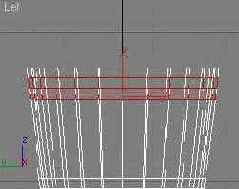
Рис. 8.59. Выделена верхняя полоска граней
|
СОВЕТ Запомните этот прием выделения: сначала выделяются нужные Подобъекты, скажем, вершины или грани вместе с некоторыми лишними, а затем выделение лишних подобъектов отменяется при удерживаемой клавише Alt. Этот прием приходится довольно часто использовать при выделении подобъектов сетки, которые, как правило, перекрываются или расположены слишком близко друг от друга, что затрудняет данную процедуру. |
14. Теперь, также за два приема, выделите грани нижней полоски. Сначала с помощью рамки охватите грани нижней части бокала, включая и грани нижней полоски, как показано на рис. 8.60. Затем, удерживая клавишу Alt, выделите только грани нижней части бокала, не затрагивая грани полоски. Охваченные рамкой грани будут исключены из выделенного набора и выделенными останутся только грани нижней полоски. Установите для них идентификатор материала, равный 2. Выключите режим выделения подобъектов, щелкнув в окне стека на строке Editable Mesh (Редактируемая сетка). Сохраните файл под заданным в начале работы именем Bokal02.max.
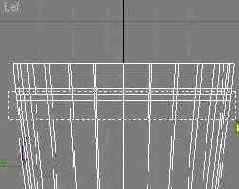
Рис. 8.60. Выделяющая рамка должна охватить нижнюю часть бокала, включая грани нижней полоски
15. Как видите, назначение идентификаторов материала иногда может быть непростой задачей. Именно поэтому в шах 7.5 имеются дополнительные средства, облегчающие ее решение. Давайте освоим их, так как в практической работе они требуются довольно часто. Вместо разметки идентификаторов граней тел, построенных на основе сплайновых профилей методами выдавливания, вращения или лофтинга, можно применять разметку идентификаторов материала сегментов сплайнов-профилей. В итоге все грани оболочки тела, полученные за счет выдавливания, вращения или лофтинга соответствующих сегментов профиля, приобретают идентификаторы материала, назначенные сегментам сплайна. Это очень удобно. Снова загрузите файл Bokal01.max. Разверните в стеке модификаторов дерево подобъектов объекта Line (Линия), имя которого расположено под именем модификатора Lathe (Вращение), и выделите строку Segment (Сегмент). Бокал исчезнет, и в окнах проекций останется только линия профиля.
16. Выделите рамкой все сегменты профиля, то есть отрезки кривых между соседними вершинами. Прокрутите область свитков вверх и найдите в самом низу командной панели свиток Surface Properties (Свойства поверхности). Для сплайнов этот свиток включает только один раздел Material (Материал) со счетчиком Set ID (Установить идентификатор) и кнопкой Select By ID (Выделить по идентификатору). Введите в счетчик ID (Идентификатор) число 1.
17. Укрупните в окне вида спереди изображение верхнего края профиля, где установлены дополнительные вершины для образования полосок на бокале. Удерживая клавишу Ctrl, щелкните на втором и четвертом сверху сегментах наружной стороны профиля — тех самых, при вращении которых и будут формироваться грани полосок (рис. 8.61). Введите в счетчик ID (Идентификатор) число 2. Выключите режим работы с подобъектами линии, щелкнув в стеке модификаторов на строке Line (Линия).
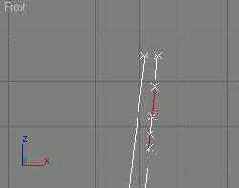
Рис. 8.61. Выделены сегменты профиля, которые при вращении будут создавать грани верхней и нижней полосок на краю бокала
18. Теперь выделите в стеке модификаторов имя модификатора Lathe (Вращение). Установите в самом низу свитка Parameters (Параметры) модификатора вращения флажок Use Shape IDs (Использовать идентификаторы формы). Чтобы он был доступен, обязательно должен быть также установлен флажок Generate Material IDs (Генерировать идентификаторы материала). Установка этих флажков обеспечит наследование гранями тела вращения идентификаторов материала, назначенных сегментам формы профиля. Превратите объект в редактируемую сетку, свернув стек его модификаторов. Сохраните файл под именем Bokal02.max.
При желании можете самостоятельно произвести разметку полигонов створок дверей, чтобы иметь возможность применить к рамке и вставкам створок разные материалы, например, с целью имитировать использование разных пород дерева или сделать вставки стеклянными.
В главе 9 вам представится возможность на практике познакомиться с некоторыми другими инструментами правки полигональных сеток на уровне подобъектов, в частности с появившимися в 3ds max 7 инструментами Bridge (Мост) и свитком Paint Deformation (Деформация кистью). Пока же перейдем к рассмотрению инструментов редактирования сеток, состоящих из кусков Безье.
